Excel 双坐标轴作图秘籍,轻松掌握双 Y 轴技巧
在日常的数据处理和图表制作中,Excel 的双坐标轴作图功能常常能发挥巨大作用,它可以让我们更清晰、直观地展示不同量级或类型的数据关系。
想要熟练运用 Excel 双坐标轴作图,首先得明确操作步骤,打开 Excel 表格,选中需要作图的数据区域,点击“插入”选项卡中的“图表”按钮,在弹出的图表类型中选择“折线图”或“柱状图”等。
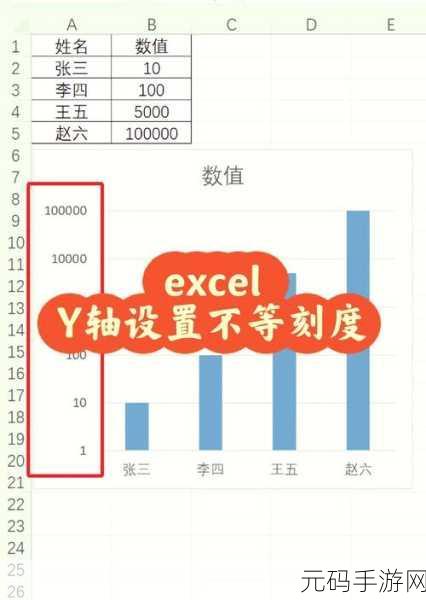
重点来了,在生成的初步图表上,右键点击其中一条数据系列,选择“设置数据系列格式”,在弹出的对话框中,切换到“系列选项”,勾选“次坐标轴”,这样,双坐标轴就初步设置完成了。
为了让图表更加美观和易于理解,还可以进行一些细节的调整,修改坐标轴的刻度范围、标题名称,调整数据系列的颜色、样式等。
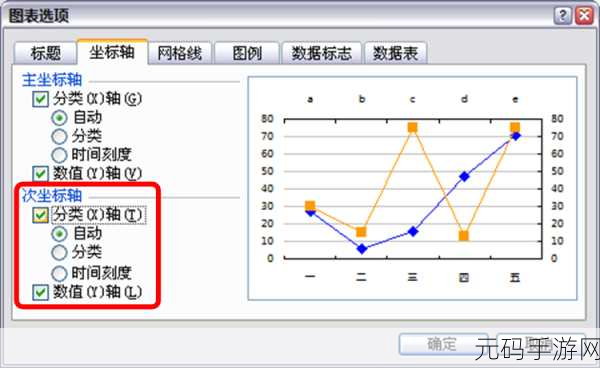
在选择数据系列时,要根据数据的特点和展示需求进行合理搭配,如果数据量级相差较大,将较小量级的数据放在次坐标轴上,能更好地体现数据的变化趋势。
掌握 Excel 双坐标轴作图技巧,能够让您在数据展示和分析方面更加得心应手,多练习、多尝试,您就能制作出令人满意的双坐标轴图表。
文章参考来源:个人多年 Excel 使用经验总结。
下一篇:微博关注查看的独家设置秘籍









